- תכונת האיפוס של Windows 10 היא חלופה מצוינת להתקנה נקייה, מכיוון שהיא מאפשרת לשמור את הנתונים האישיים שלך ממחיקה, תוך שמירה על אותו מערכת הפעלה ורישיון שהיה לך עד כה.
- למרבה הצער, בעיות בפונקציית האיפוס של Windows אינן נדירות. ככזה, בצע את השלבים הכתובים להלן אם אתה נתקל בהקפאה במהלך איפוס המחשב.
- מאמר זה הוא רק אחד מרבים שכללנו במאמרנו רכזת ייעודית לתיקון בעיות של Windows 10. אל תשכח להוסיף אותו לסימניות מכיוון שמרכז זה עשוי להועיל שוב בעתיד.
- לקבלת מאמרים נהדרים נוספים, בקר באתר הייעודי שלנו דף תיקון של Windows 10.
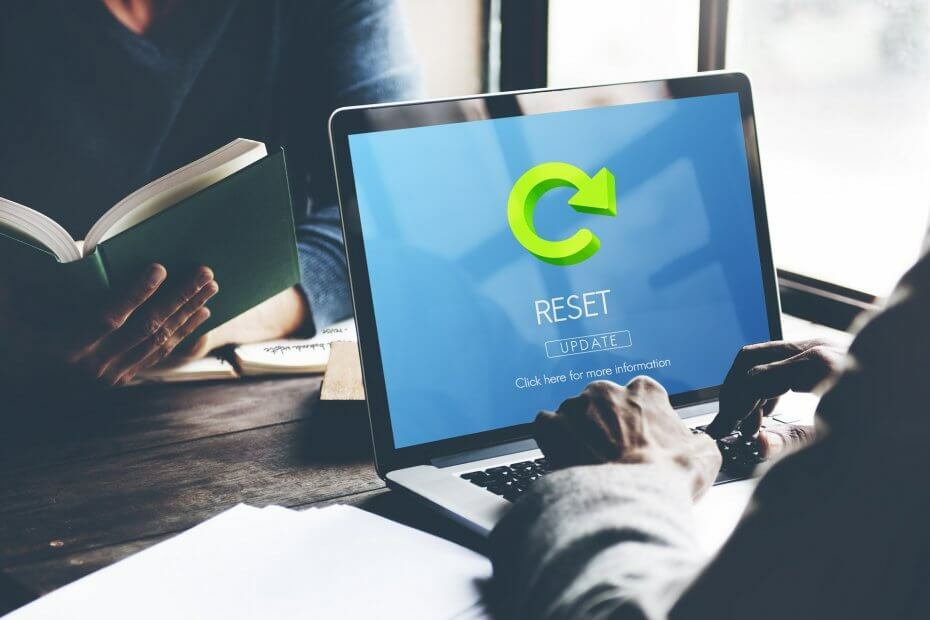
- הורד את כלי התיקון למחשב Restoro שמגיע עם טכנולוגיות פטנט (פטנט זמין פה).
- נְקִישָׁה התחל סריקה כדי למצוא בעיות של Windows שעלולות לגרום לבעיות במחשב.
- נְקִישָׁה תיקון הכל כדי לפתור בעיות המשפיעות על אבטחת המחשב וביצועיו
- Restoro הורדה על ידי 0 קוראים החודש.
חלונות 10 קיימים די הרבה זמן ואם להאמין בסטטיסטיקה, Windows 10 הותקן ביותר מ -200 מיליון מכשירים מאז ההשקה.
עכשיו, שום מערכת בעולם הזה אינה מושלמת, נכון? כך גם במקרה של חלונות 10. אפילו ל- Windows 10 יש כמה באגים שגורמים לאנשים להיתקל בבעיות שקשה לפתור, אך הודות למיקרוסופט, באגים אלה עוברים עיבוד ברגע שהם נמצאים.
אחד מהבאגים הרבים ש- Windows 10 מוכה עליהם הוא שנראה שאנשים מסוימים נתקעים בעת איפוס Windows 10. בפוסט זה נראה כיצד לפתור בעיה זו ובעיקר נשתמש בשתי שיטות.
מה אוכל לעשות אם איפוס המפעל נתקע ב- Windows 10?
איפוס להגדרות היצרן הוא דרך נהדרת לתקן בעיות רבות במחשב האישי שלך, אך לפעמים תהליך האיפוס יכול להיתקע. אם כבר מדברים על איפוס להגדרות היצרן, הנה כמה בעיות נפוצות שעליהן דיווחו המשתמשים:
-
מחשב נייד HP, Dell, איפוס המפעל של ASUS תקוע
- בעיה זו עלולה להתרחש במחשבים ניידים שונים, ואם אתה נתקל בה, הסר את סוללת המחשב הנייד והכנס אותה חזרה.
-
איפוס המחשב הזה תקוע בגיל 35
- תהליך האיפוס יכול להיתקע בכל עת, ואם האיפוס תקוע, ייתכן שיהיה עליך להמתין כמה שעות עד לסיום האיפוס.
-
איפוס היצרן של Surface Pro 4 תקוע
- בעיה זו יכולה להתרחש ב- Surface Pro 4, אך תוכל לתקן זאת באמצעות הפתרונות ממאמר זה.
-
מחשב לאיפוס המפעל תקוע
- אם זה קורה, ייתכן שתוכל לפתור את הבעיה באמצעות תכונת תיקון אתחול.
-
איפוס למפעל לולאת האתחול התקועה
- במקרים מסוימים, הדרך היחידה לפתור בעיה זו היא לבצע התקנה נקייה. אם תחליט לעשות זאת, הקפד לגבות את הקבצים שלך מראש.
1. מערכת תיקונים באמצעות דיסק Windows או USB Stick Bootable
- הורד והפעל כלי ליצירת מדיה במחשב עובד.
- כעת השתמש בכלי יצירת המדיה כדי ליצור כונן הבזק מסוג USB הניתן לאתחול או DVD.
אם Windows תקוע במהלך איפוס להגדרות היצרן, ייתכן שתוכל לפתור את הבעיה על ידי הפעלת תיקון האתחול. על מנת לעשות זאת, ראשית עליך ליצור מדיה ניתנת לאתחול.
אם אתה יכול להפעיל את כלי יצירת המדיה במחשב Windows שלך, התבונן במדריך המעמיק הזה שיעזור לך לתקן את הבעיה.
לאחר שתעשה זאת עליך לחבר את אמצעי ההתקנה למחשב המושפע ולבצע את השלבים הבאים:
-
ברגע שיש לך את קבצי ההתקנה מוכנים, הפעל מחדש את המחשב והפעל אותו באמצעות ה- DVD או מקל ה- USB הניתן לאתחול, בדרך כלל אתה אמור לראות הודעה ששואלת אותך אם ברצונך לאתחל מ ה- DVD או מקל ה- USB כך שלא יהיה קשה לעשות זאת - אולם אם אינך רואה אפשרות זו, ייתכן שיהיה עליך לעבור ל- BIOS ולהניח את ה- DVD או מקל ה- USB על גבי תא המטען להזמין.
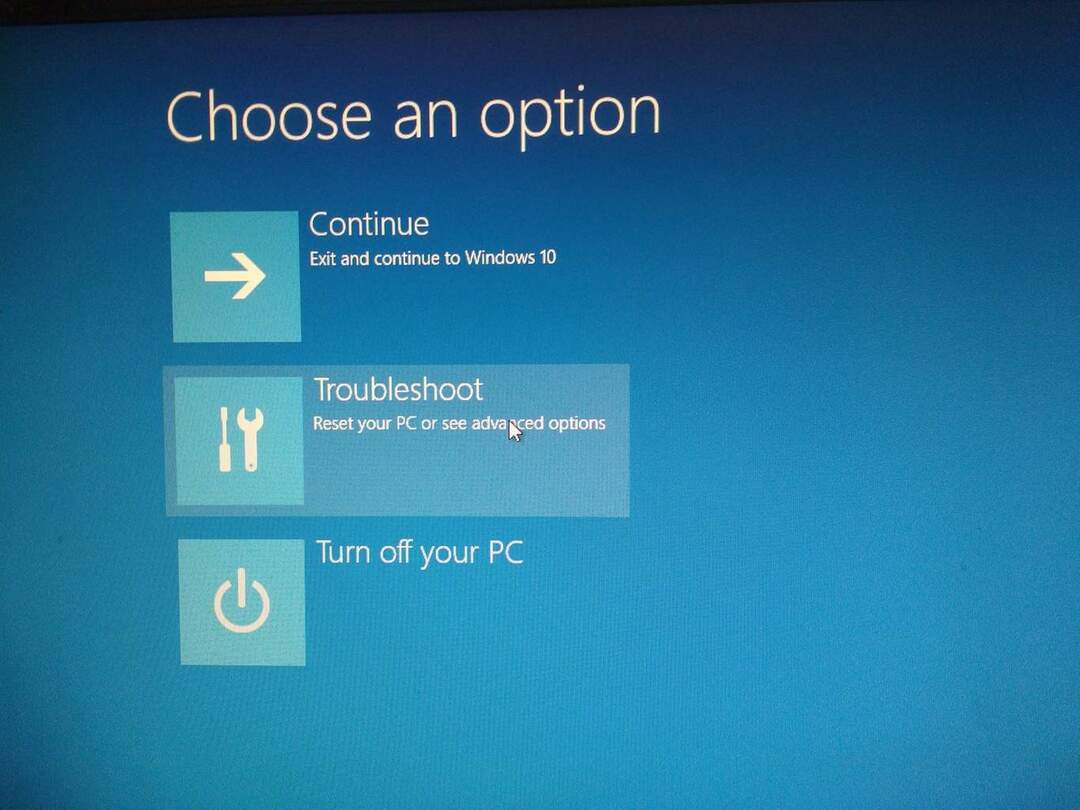
- לאחר שהתחלת את ההתקנה של Windows אתה אמור לראות אפשרות לתקן את המחשב שלך, לחץ על זה ואז לחץ על אפשרות מתקדמת

- ברגע שאפשרויות מתקדמות, לחץ על פתרון בעיות ואז על תיקון אתחול, משם פשוט פעל לפי ההוראות שעל המסך.
תקוע בלולאת תיקון אוטומטית? אל תדאגי, נזרוק לך את חבל ההצלה המדהים הזה.
לאחר סיום תהליך תיקון האתחול, בדוק אם הבעיה עדיין קיימת.
אם אין לך מחשב נוסף זמין, אתה יכול גם לבצע תיקון אתחול ללא אמצעי התקנה. לשם כך, בצע את הצעדים הבאים:
- לחץ על כפתור התחל. כעת לחץ והחזק את המקש מִשׁמֶרֶת לחץ על המקש כּוֹחַ כפתור ובחר איתחול מהתפריט.
- כעת תוצג בפניך רשימת אפשרויות. בחר פתרון בעיות> אפשרויות מתקדמות> תיקון אתחול.
- בצע את ההוראות שעל המסך להשלמת תהליך התיקון.
לאחר סיום תהליך התיקון, בדוק אם הבעיה עדיין קיימת. קחו בחשבון שזה לא פיתרון אוניברסלי, אך מספר משתמשים דיווחו שהוא עובד עבורם, אז כדאי לכם לנסות אותו.
תיקון אתחול לא יפעל? בדוק את המדריך המדהים הזה ותקן את הבעיה במהירות.
2. רק חכה
איפוס למפעל יכול לפעמים לקחת זמן מה, אבל אם איפוס למפעל נראה תקוע, האפשרות הטובה ביותר שלך היא לחכות. בהתאם לאפשרויות שנבחרו ולגורמים שונים אחרים, איפוס להגדרות היצרן עלול להיתקע באופן זמני.
אם אתה מבחין בכך שלך דיסק קשיח מחוון LED מהבהב, המשמעות היא שתהליך האיפוס עדיין פועל, אז כנראה שאתה צריך לחכות עד שיסתיים.
הפעל סריקת מערכת כדי לגלות שגיאות אפשריות

הורד את Restoro
כלי לתיקון מחשב

נְקִישָׁה התחל סריקה כדי למצוא בעיות ב- Windows.

נְקִישָׁה תיקון הכל כדי לפתור בעיות עם טכנולוגיות פטנט.
הפעל סריקת מחשב באמצעות כלי התיקון Restoro כדי למצוא שגיאות הגורמות לבעיות אבטחה ולהאטות. לאחר השלמת הסריקה, תהליך התיקון יחליף קבצים פגומים בקבצי ורכיבי Windows חדשים.
מספר משתמשים דיווחו כי תהליך האיפוס נמשך מספר שעות, כך שתצטרך להשאיר את המחשב שלך מופעל בן לילה על מנת שתהליך האיפוס יסתיים לחלוטין.
3. השבת את חיבור האינטרנט שלך
לדברי משתמשים, לפעמים חיבור האינטרנט שלך יכול לגרום לבעיה באיפוס היצרן. לפעמים המחשב שלך יתקע בזמן הורדת עדכונים מסוימים לאחר האיפוס וכל תהליך האיפוס יראה תקוע.
עם זאת, אתה יכול לתקן את זה פשוט על ידי השבתת חיבור האינטרנט שלך.
לשם כך, פשוט נתק את ה- כבל אתרנט מהמחשב האישי שלך או כבה את נתב אלחוטי. לאחר שהרשת שלך מושבתת, אתה אמור להיות מסוגל להשלים את תהליך האיפוס.
4. שנה את הגדרות ה- BIOS שלך
- השבת את האתחול המאובטח.
- אפשר אתחול Legacy.
- אפשר CSM אם זמין.
- הפעל אתחול USB במידת הצורך.
- הגדר את דיסק האתחול או ה- USB שלך כהתקן האתחול הראשון.
לאחר שתעשה זאת, שמור שינויים ונסה לבצע איפוס להגדרות היצרן פעם נוספת. אם אתה נתקל בבעיות עם איפוס להגדרות היצרן, ייתכן שהבעיה היא שלך BIOS הגדרות. לפעמים תכונות BIOS מסוימות יכולות להפריע למערכת שלך ולגרום להופעת שגיאות כאלה ואחרות.
הגישה ל- BIOS נראית משימה גדולה מדי? תן לנו להקל עליך בעזרת המדריך המדהים הזה!
5. כלום לא עובד? התקן מחדש את Windows 10
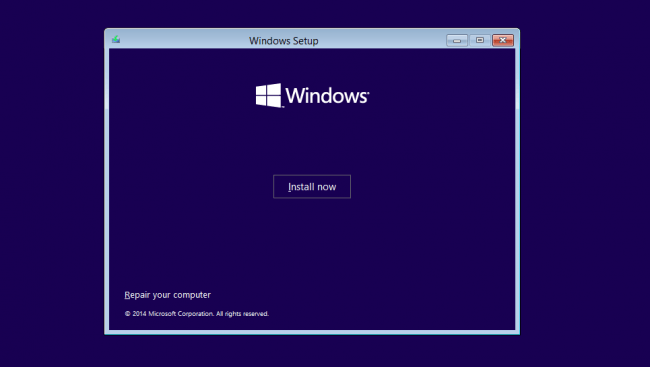
אם שום דבר אחר לא עובד והמחשב שלך עדיין תקוע במהלך איפוס להגדרות היצרן, האפשרות היחידה שלך עשויה לבצע התקנה נקייה של Windows 10. על מנת לעשות זאת, אנו ממליצים לך לעשות זאת גבה את קבציך מכונן C רק כדי להיות בטוחים.
רוצה לדעת כיצד לגבות את הנתונים שלך ב- Windows? עיין במדריך שימושי זה.
לפני שנוכל להתחיל, עליכם ליצור אמצעי התקנה באמצעות כלי יצירת המדיה. לאחר שתעשה זאת, עליך לבצע את השלבים הבאים:
- חבר את אמצעי ההתקנה למחשב האישי והפעל את המחשב ממנו. יתכן שתצטרך לבצע שינויים ב- BIOS ולהגדיר את המחשב שלך לאתחול ממנו דיסק און קי.
- כעת תתבקש לבחור את שפת ההתקנה שלך. בחר את השפה הרצויה ומידע אחר ולחץ הַבָּא.
- נְקִישָׁה להתקין עכשיו כפתור להמשיך.
- כעת תתבקש להזין את מספר המוצר שלך. אתה יכול גם לדלג על שלב זה ולהפעיל את Windows מאוחר יותר.
- קבל את תנאי השירות ולחץ הַבָּא.
- עכשיו בחר מותאם אישית: התקן את Windows בלבד (מתקדם).
- כעת בחר בכונן בו מותקן Windows. בדרך כלל הכונן הזה מתויג מערכת אוֹ יְסוֹדִי, אבל זה לא תמיד המקרה. כדי לוודא שתבחר בכונן המערכת, שים לב לגודל הכוננים ובדוק הכל לפני שתמשיך. אם תבחר בכונן הלא נכון, תתכנן אותו ותסיר ממנו את כל הקבצים. בנוסף, בסופו של דבר יש לך שתי גרסאות של Windows במחשב האישי שלך, אז היה זהיר במיוחד וודא שאתה בוחר בכונן שמותקן עליו Windows. נְקִישָׁה הַבָּא להמשיך.
- כעת עקוב אחר ההוראות שעל המסך לסיום ההתקנה.
לאחר סיום ההתקנה, הבעיה צריכה להיפתר לחלוטין. זהו פתרון דרסטי, ועליך להשתמש בו רק אם פתרונות אחרים אינם יכולים לפתור את הבעיה.
אם הפתרונות שלעיל לא עוזרים לך בסופו של דבר, עליך להמשיך לחפש פיתרון אחר שעובד - כפי שנאמר קודם, ישנם מספר רב דברים שיכולים לגרום לבעיה זו - או פשוט תוכל לעצב מחדש את התקנת Windows שלך, שעבורם שוב תידרש להתקין את Windows קבצים.
זקוק למידע נוסף כיצד להתקין מחדש את Windows 10? התבונן במדריך ייעודי זה.
אם יש לך הצעות או שאלות אחרות, אל תהסס להשאיר אותן בקטע התגובות למטה ואנחנו נדאג לבדוק אותן.
 עדיין יש לך בעיות?תקן אותם בעזרת הכלי הזה:
עדיין יש לך בעיות?תקן אותם בעזרת הכלי הזה:
- הורד את כלי התיקון למחשב זה דורג נהדר ב- TrustPilot.com (ההורדה מתחילה בעמוד זה).
- נְקִישָׁה התחל סריקה כדי למצוא בעיות של Windows שעלולות לגרום לבעיות במחשב.
- נְקִישָׁה תיקון הכל כדי לפתור בעיות עם טכנולוגיות פטנט (הנחה בלעדית לקוראים שלנו).
Restoro הורדה על ידי 0 קוראים החודש.
שאלות נפוצות
כן. השימוש במערכת ההפעלה שלך בסופו של דבר מתעסק עם רישומים ומוביל לאיסוף שפע של נתונים חסרי תועלת. אם אתה רוצה לדעת יותר על איפוס המחשב שלך, בדוק זאת מדריך מלא.
כן. איפוס המחשב של Windows 10 פירושו שכל הנתונים האישיים שלך שנמצאים בכונן המערכת יימחקו גם כן. ככזה, מומלץ לגבות את כל הנתונים שלך באמצעות כלי מיוחד.
כשתבצע איפוס תישאל אם לשמור את הנתונים האישיים שלך או לא. עם זאת, זכור כי הדבר ישפיע רק על הנתונים שנמצאים בכוננים שאינם של המערכת.


